修正済み: Steam が SteamUI ローカリゼーション ファイルの読み込みに失敗したというエラー
この記事では、Steam ユーザーがアプリケーションの実行後に発生する「Failed To Load SteamUI Localization File」エラーの解決を試みます。

Steam ユーザーは、アプリケーションの実行後に「SteamUI ローカリゼーション ファイルのロードに失敗しました」というエラーが発生するため、アプリケーションへのアクセスが制限されます。このような問題に直面している場合は、以下の提案に従って解決策を見つけることができます。
Steam が SteamUI ローカリゼーション ファイルの読み込みに失敗したエラーとは?
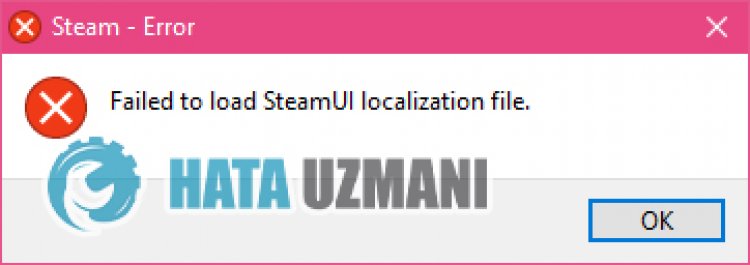
このエラーは通常、ウイルス対策が Steam アプリケーションをブロックしているために発生します。もちろん、この問題だけでなく、他の多くの問題が原因で、このようなエラーが発生する可能性があります。 Steam が Steam UI ローカリゼーション ファイルの読み込みに失敗しましたというエラーが発生する理由として考えられるのは、次のとおりです。
- ウイルス対策プログラムがブロックしている可能性があります。
- アプリケーションが管理者権限で実行されていない可能性があります。
- Steam ファイルが破損している可能性があります。
上記の理由により、Steam Failed To Load SteamUI Localization File エラーが発生する場合があります。このため、いくつかの提案をして問題を解決しようとします。
Steam が SteamUI ローカリゼーション ファイルの読み込みに失敗したというエラーを修正する方法
このエラーを修正するには、以下の提案に従って問題の解決策を見つけてください。
1-) ウイルス対策プログラムをオフにする
使用しているウイルス対策プログラムを無効にするか、コンピューターから完全に削除します。 Windows Defender を使用している場合は、無効にします。このため;
- 検索開始画面に「ウイルスと脅威の防止」と入力して開きます。
- 次に、[設定の管理] をクリックします。
- リアルタイム保護を「オフ」にします。
この後、他のランサムウェア保護を無効にしましょう。
- 検索開始画面を開く
- 「Windows セキュリティ設定」と入力して検索画面を開きます。
- 開いた画面で [ウイルスと脅威の防止] オプションをクリックします。
- メニューの [ランサムウェア保護] オプションをクリックします。
- 開いた画面で [フォルダ アクセスの制御] をオフにします。
この操作を実行した後、Steam ファイルを例外として追加する必要があります。
- 検索開始画面に「ウイルスと脅威の防止」と入力して開きます。
- ウイルスと脅威の防止の設定で、設定の管理を選択し、除外で選択します選択の追加または削除を除外。
- [除外を追加] を選択し、ディスクに保存されている Steam フォルダを選択します。
このプロセスの後、タスク マネージャーを使用して Steam プログラムを完全に閉じ、Steam アプリケーションを再度実行してみてください。
2-) ファイアウォールを許可する
ファイアウォールが LoL ゲームをブロックしている可能性があります。これを防ぐには、Windows Defender ファイアウォールからいくつかの LoL アプリケーションを許可する必要があります。
- 検索開始画面で「Windows Defender Firewall」と入力して開きます。

- 開いた画面の左側にある [アプリまたは機能が Windows Defender ファイアウォールをバイパスすることを許可する] をクリックします。

- 開いたメニューで [設定の変更] ボタンをクリックします。

- ボタンをクリックすると、下の [別のアプリケーションを許可] ボタンがアクティブになります。このボタンをクリックしましょう。

- 開いた画面で [参照] ボタンをクリックし、以下にリストしたファイルの場所にアクセスして開きます。

- 次に、同じようにして以下のフォルダーを追加します。
- C:\Program Files (x86)\Steam\steam.exe
これらの操作を実行した後、[OK] ボタンを押して Steam プログラムを再起動し、問題が解決しないかどうかを確認してください。
3-) 管理者としてプログラムを実行
Steam プログラムが管理者として実行されていないため、多くのエラーが発生する可能性があります。ファイルをストレージにインストールする権限が許可されていない場合は、管理者として実行すると、この問題を解決するのに役立ちます。
- デスクトップで Steam プログラムを右クリックします。
- 一覧にある [管理者として実行] をクリックして開きます。

4-) Steam 用のプライベート ポートを作成する
上記の提案のいずれもうまくいかない場合は、Steam 用に構成されたポートを設定することで問題を解決できます。
- 検索開始画面で、「Windows Defender Firewall」と入力して開きます。
- 開いた画面の左側にある [詳細設定] をクリックします。
- 開いたウィンドウの左側にある [Inbound Rules] オプションをクリックし、右側にある [New Rule] オプションをクリックします。
- 開いた新しいウィンドウで [ポート] オプションを選択し、[次へ] ボタンをクリックします。
- このプロセスの後、[TCP] オプションを選択し、下に残すポートをボックスに入力して、[次へ] ボタンをクリックします。
- 27015--27030,27036,27015
- 次に、[接続を許可] オプションを選択し、[次へ] ボタンを押して、3 つのオプションを選択済みに設定し、[次へ] をクリックします。 " ボタン .
- 次に、インストール プロセスを実行したポートの名前を指定し、[完了] ボタンを押します。
このプロセスでは、TCP ポートに新しいルールを追加しました。次のアクションでは、UDP ポートに接続してプロセスを終了しましょう。
- 次に新しいルールを再度追加し、[ポート] を選択して [次へ] ボタンをクリックします。
- このプロセスの後、[UDP] オプションを選択し、下に残すポートをボックスに入力して、[次へ] ボタンをクリックします。
- 27015--27030,27000--27100,27031-2703,4380,27015,3478,4379,4380
- 次に、[接続を許可] オプションを選択し、[次へ] ボタンを押して、3 つのオプションを選択済みに設定し、[次へ] をクリックします。 " ボタン .
- 次に、インストール プロセスを実行したポートの名前を指定し、[完了] ボタンを押します。
このプロセスの後、Steam アプリケーションを実行して、問題が解決しないかどうかを確認してください。
5-) Steam アプリケーションを再インストール
Steam アプリケーションでファイルが破損すると、このようなさまざまなエラーが発生する可能性があります。このため、コンピュータから Steam アプリケーションを完全に削除して再インストールすることで、問題を解決できます。
- 検索開始画面で、「コントロール パネル」と入力して開きます。
- 開いた新しいウィンドウで [プログラムのアンインストール] をクリックして開きます。
- 次に、検索画面に「Steam」と入力し、アプリケーションを右クリックして、[アンインストール] をクリックします。
このプロセスの後、Steam Web サイトにアクセスしてアプリケーションを再度ダウンロードし、インストール プロセスを実行します。
はい、皆さん、このタイトルの問題は解決しました。問題が解決しない場合は、FORUM プラットフォームにアクセスして、発生したエラーについて質問することができます。
![YouTubeサーバー[400]エラーを修正する方法?](https://www.hatauzmani.com/uploads/images/202403/image_380x226_65f1745c66570.jpg)




























